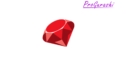Windowsのデフォルトで設定されているフォントを好きなものに変更する方法。
Windwosのフォントは昔に比べたらだいぶマシになったが、macを使うとフォントがキレイだなと感じずにはいられない。
windowsのデフォルトフォントは比較的簡単に変更することができる。(※システムを変更するので注意)
フォントの変更手順
現在インストールされているフォントの確認
まずは、現在インストールされていて使えるフォントを確認する。
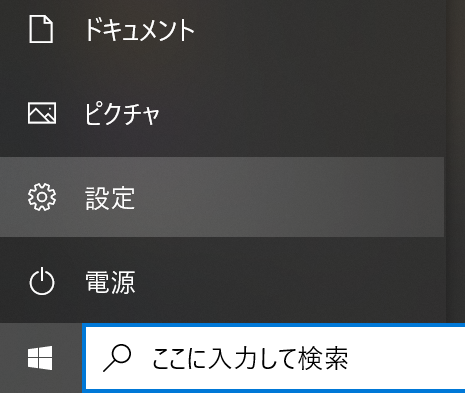
設定をクリック後、検索窓に「font」と入力し表示されたフォント設定をクリックする。
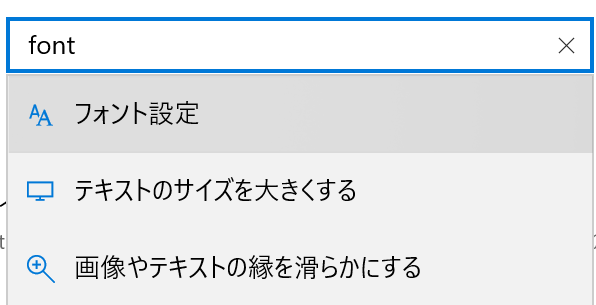
ここで表示されるフォントが利用可能。新しいフォントの追加もここでできる。(後ほど説明)
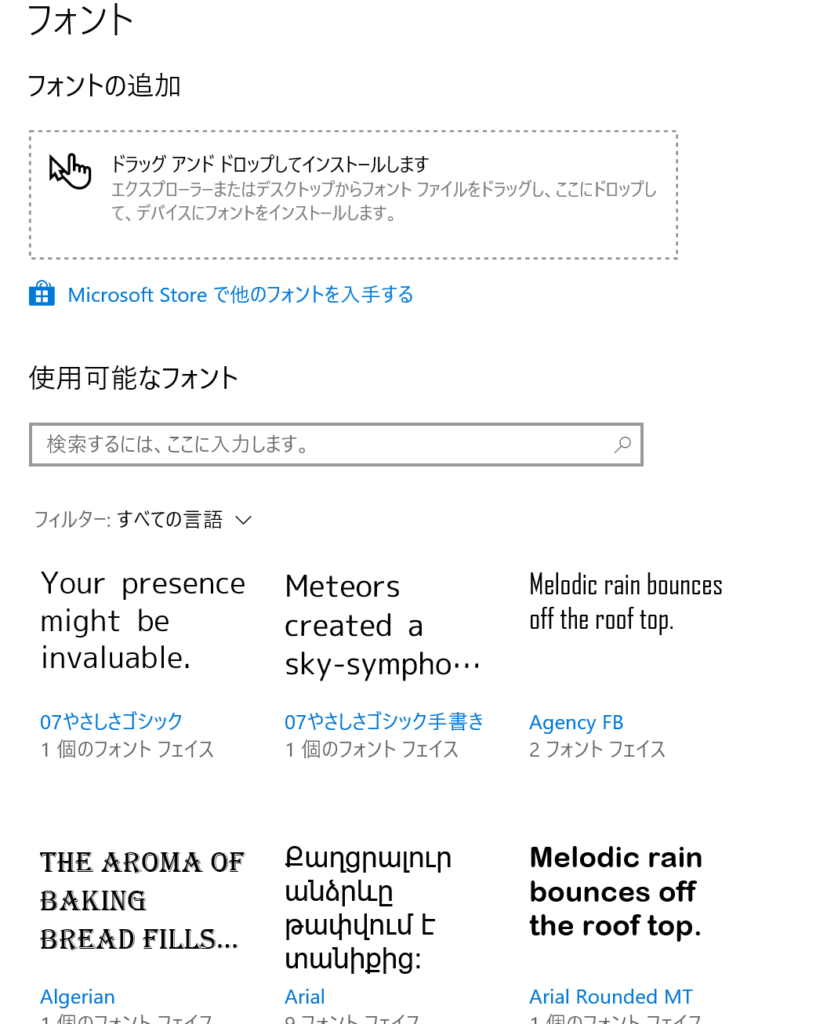
フォントをクリックすると見た目が確認できる。(ここでは確認だけで設定はできない)
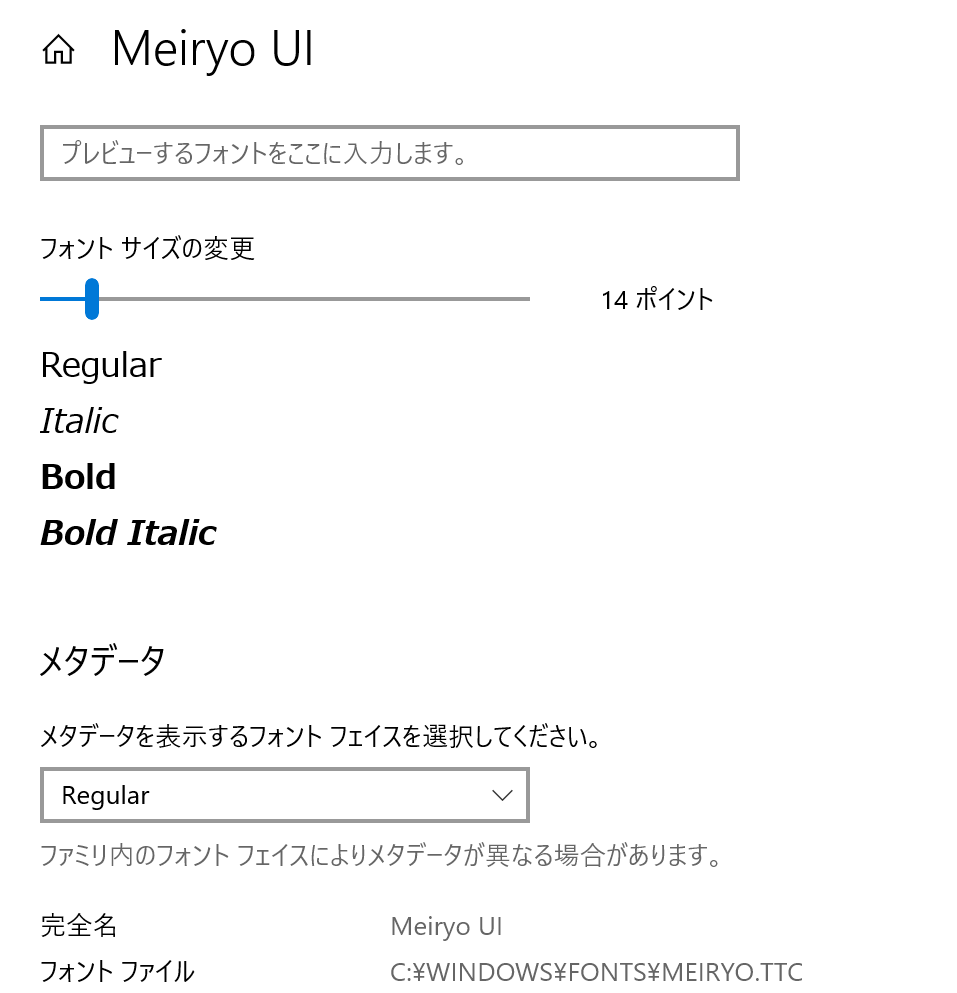
設定したいフォントを決めたら、フォント名をメモる。例えば上記だと「Meiryo UI」
システムフォントを変更する
変更したいフォントが決まったらメモ帳に以下を打ち込む。
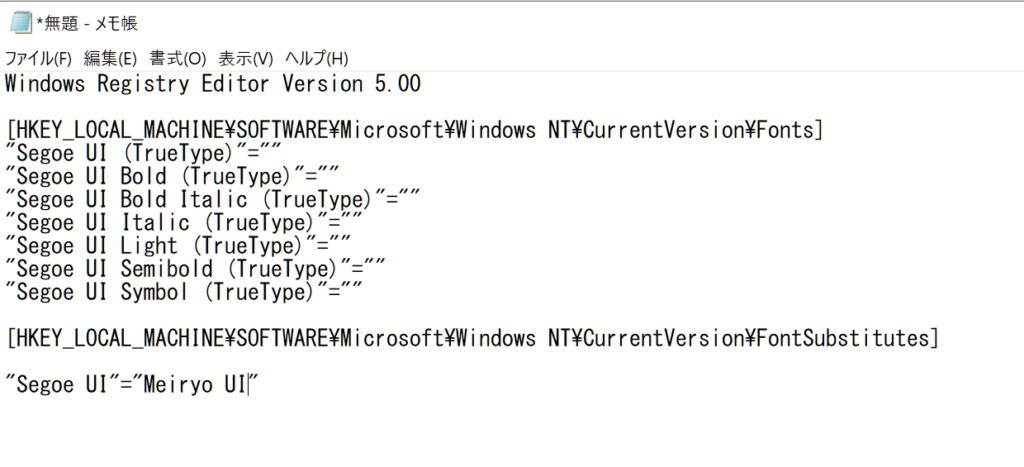
Windows Registry Editor Version 5.00
[HKEY_LOCAL_MACHINE\SOFTWARE\Microsoft\Windows NT\CurrentVersion\Fonts]
"Segoe UI (TrueType)"=""
"Segoe UI Bold (TrueType)"=""
"Segoe UI Bold Italic (TrueType)"=""
"Segoe UI Italic (TrueType)"=""
"Segoe UI Light (TrueType)"=""
"Segoe UI Semibold (TrueType)"=""
"Segoe UI Symbol (TrueType)"=""
[HKEY_LOCAL_MACHINE\SOFTWARE\Microsoft\Windows NT\CurrentVersion\FontSubstitutes]
"Segoe UI"="Meiryo UI"“Segoe UI”=”フォント名”のフォント名に設定したいフォント名を入力する。
ファイル名の拡張子を「.reg」として保存する。ここではmyfont.regとして保存。
なお、regはregistory(レジストリ)の略で、Windowsのレジストリ(システム)の値を書き換えるためのファイルなので注意が必要。
作成したシステムファイルを右クリックし「結合(G)」を選択する。
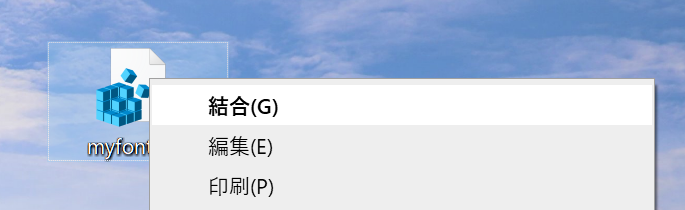
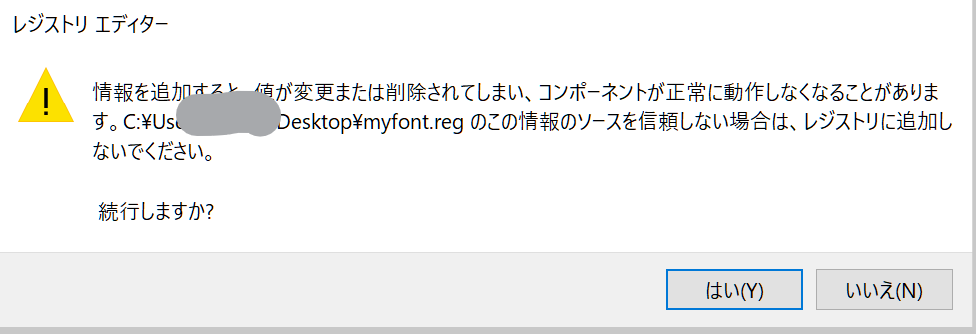
「はい(Y)」を選択すると「レジストリに正常に追加されました。」が表示される。
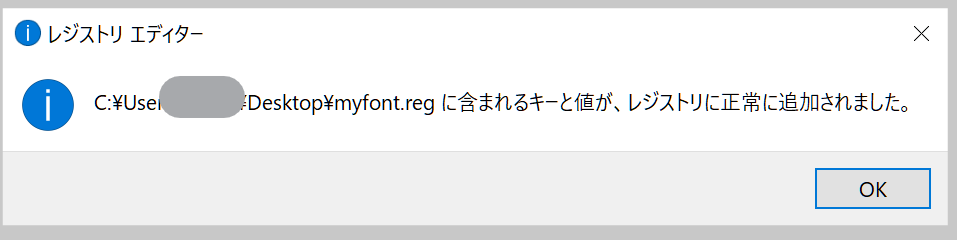
あとは再起動すれば完了。
新しいフォントを追加する
新しいフォントを追加することも可能。Macの美しいフォントに似ている「Noto Sans CJK JP」をインストールする。
Noto Sans CJK JPはGoogleとAdobeが共同で開発した無料フォント。
https://www.google.com/get/noto/#sans-jpan からダウンロードできる。以下をクリックするとダウンロードが始まる。
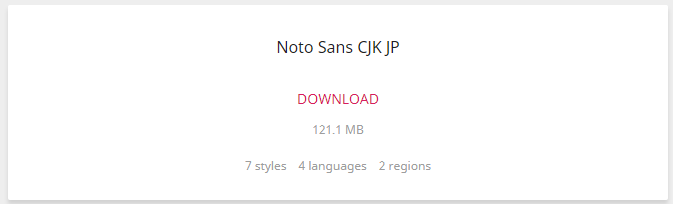
ダウンロードが完了したら、ダブルクリックでフォルダを開く。
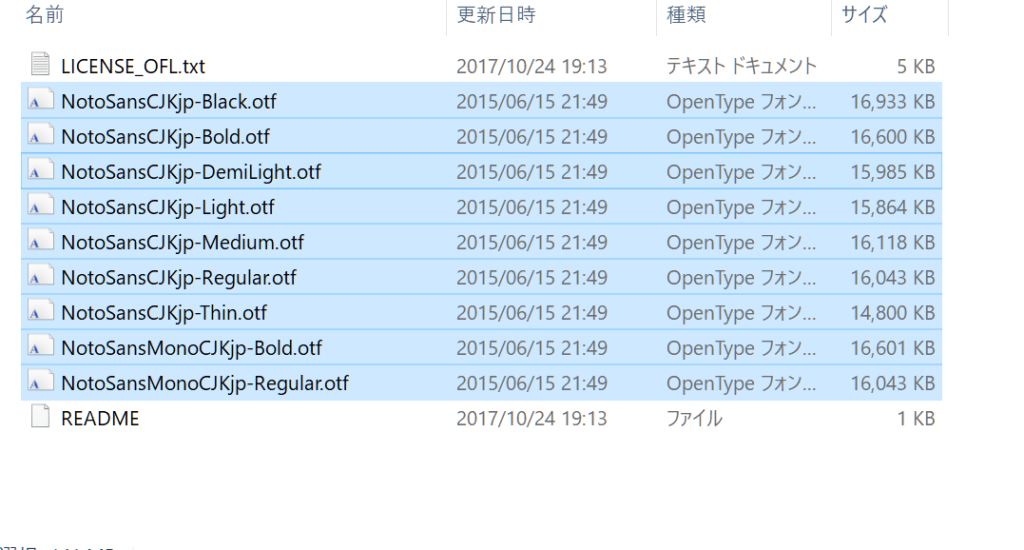
「設定」 → 「フォント設定」を開く。
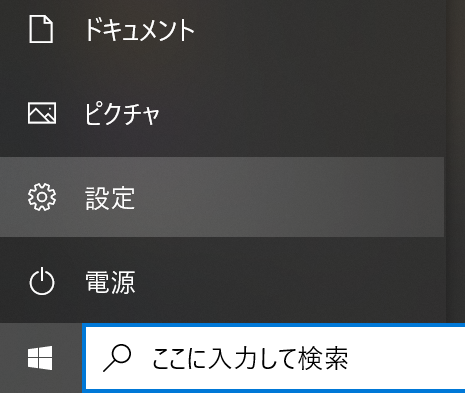
設定をクリック後、検索窓に「font」と入力し表示されたフォント設定をクリックする。
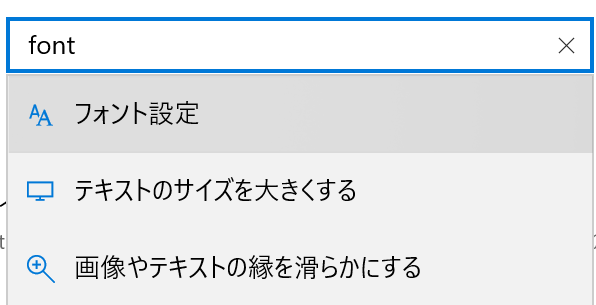
「フォントの追加」にファイルをドラッグする。必要なファイルは拡張子が「.otf」のみ。READMEなどは要らない。
インストールには5分ほどかかる。
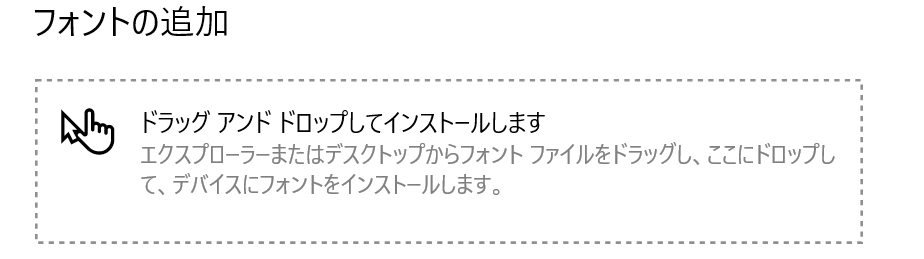
フォントの追加が完了。検索すれば表示される。
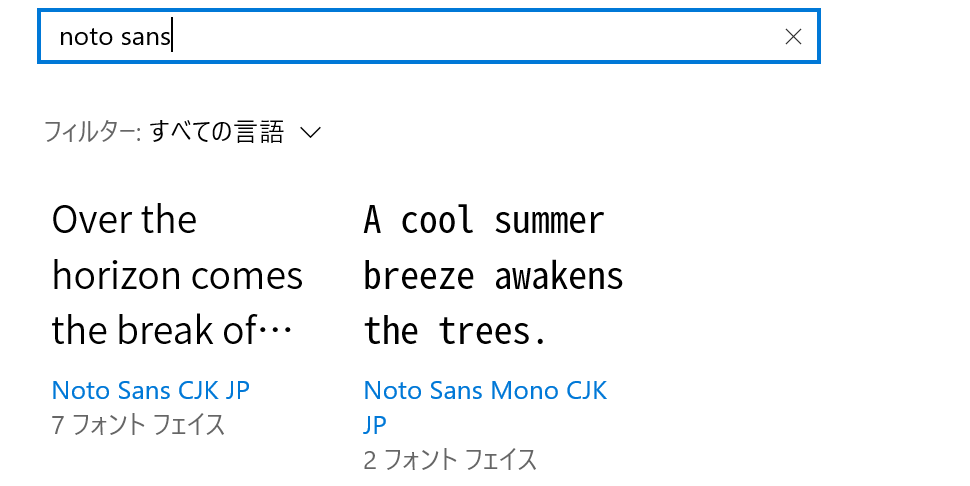
あとは、“Segoe UI”=”Noto Sans CJK JP”を記入して「.reg」ファイルを作成し結合し、再起動すれば完了。
Windows Registry Editor Version 5.00
[HKEY_LOCAL_MACHINE\SOFTWARE\Microsoft\Windows NT\CurrentVersion\Fonts]
"Segoe UI (TrueType)"=""
"Segoe UI Bold (TrueType)"=""
"Segoe UI Bold Italic (TrueType)"=""
"Segoe UI Italic (TrueType)"=""
"Segoe UI Light (TrueType)"=""
"Segoe UI Semibold (TrueType)"=""
"Segoe UI Symbol (TrueType)"=""
[HKEY_LOCAL_MACHINE\SOFTWARE\Microsoft\Windows NT\CurrentVersion\FontSubstitutes]
"Segoe UI"="Noto Sans CJK JP"システムフォントをデフォルトに戻す
デフォルトの設定に戻すには以下の.regファイルを作成し、結合、再起動する。
Windows Registry Editor Version 5.00
[HKEY_LOCAL_MACHINE\SOFTWARE\Microsoft\Windows NT\CurrentVersion\Fonts]
"Segoe UI (TrueType)"="segoeui.ttf"
"Segoe UI Black (TrueType)"="seguibl.ttf"
"Segoe UI Black Italic (TrueType)"="seguibli.ttf"
"Segoe UI Bold (TrueType)"="segoeuib.ttf"
"Segoe UI Bold Italic (TrueType)"="segoeuiz.ttf"
"Segoe UI Emoji (TrueType)"="seguiemj.ttf"
"Segoe UI Historic (TrueType)"="seguihis.ttf"
"Segoe UI Italic (TrueType)"="segoeuii.ttf"
"Segoe UI Light (TrueType)"="segoeuil.ttf"
"Segoe UI Light Italic (TrueType)"="seguili.ttf"
"Segoe UI Semibold (TrueType)"="seguisb.ttf"
"Segoe UI Semibold Italic (TrueType)"="seguisbi.ttf"
"Segoe UI Semilight (TrueType)"="segoeuisl.ttf"
"Segoe UI Semilight Italic (TrueType)"="seguisli.ttf"
"Segoe UI Symbol (TrueType)"="seguisym.ttf"
"Segoe MDL2 Assets (TrueType)"="segmdl2.ttf"
"Segoe Print (TrueType)"="segoepr.ttf"
"Segoe Print Bold (TrueType)"="segoeprb.ttf"
"Segoe Script (TrueType)"="segoesc.ttf"
"Segoe Script Bold (TrueType)"="segoescb.ttf"
[HKEY_LOCAL_MACHINE\SOFTWARE\Microsoft\Windows NT\CurrentVersion\FontSubstitutes]
"Segoe UI"=-Windows10のフォントは割とマシなので、変更するかしないかはお好みで。